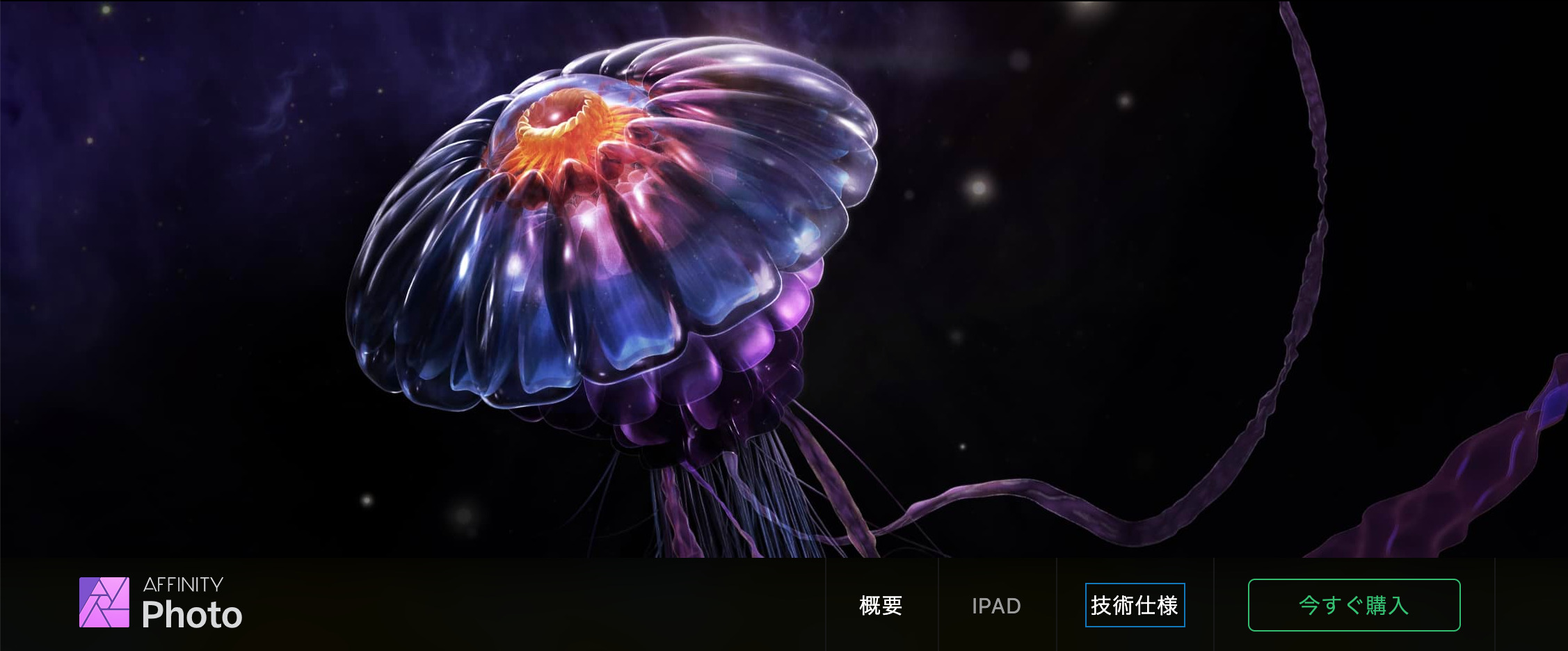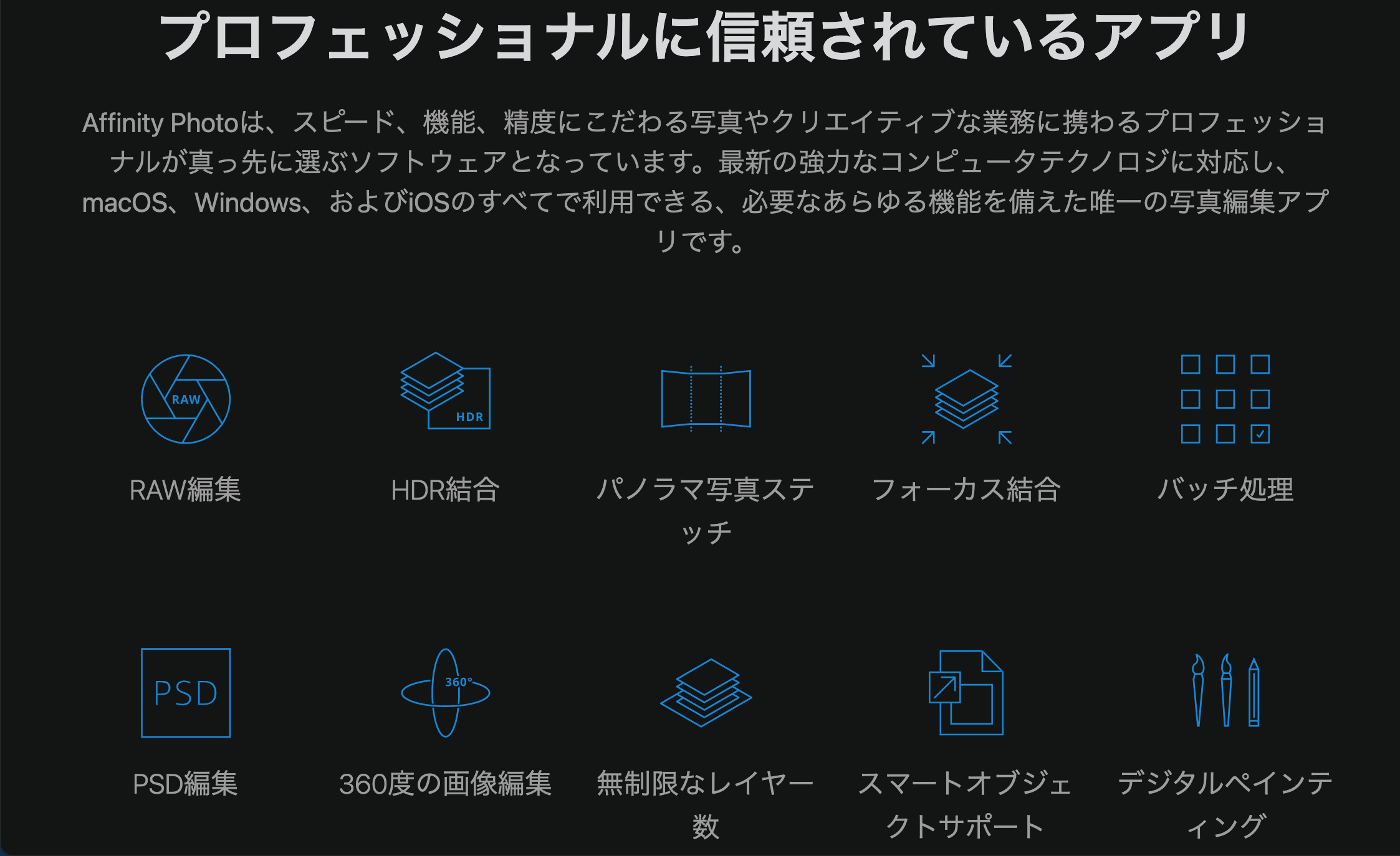AffinityPhotoで影の部分を明るくして、対象を目立たせる方法をみていきます。
元の画像

この画像を元に明るくしていきます。
画像の明るい部分を選択して彩度アップ
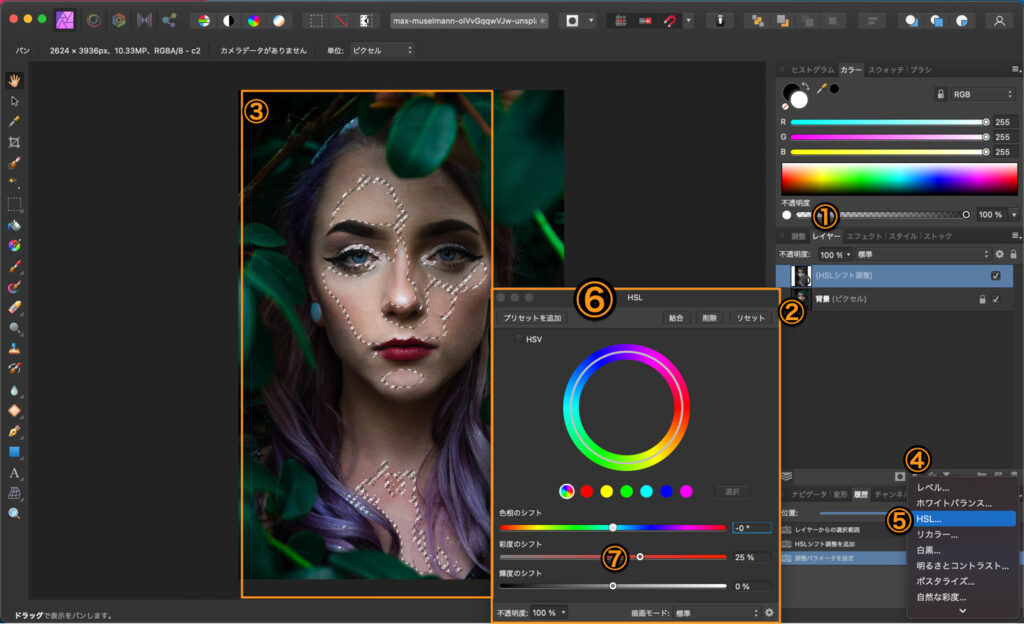
①レイヤーパネルを選択し、②サムネイルを macの場合 (command + option or alt)、 windowsの場合 (control + alt) + 左クリックで選択します。
すると③画像の明るい部分を中心に選択されました。
②サムネイルが選択された状態で、④調整をクリック>⑤HSL調整をクリックします。
⑥HSLの⑦彩度のバーで彩度を上げて鮮やかにします。
調整後は、選択>選択解除 or macの場合(command + D)、 windowsの場合(control + D)で明るい部分の選択を解除します。
暗い部分を明るくする
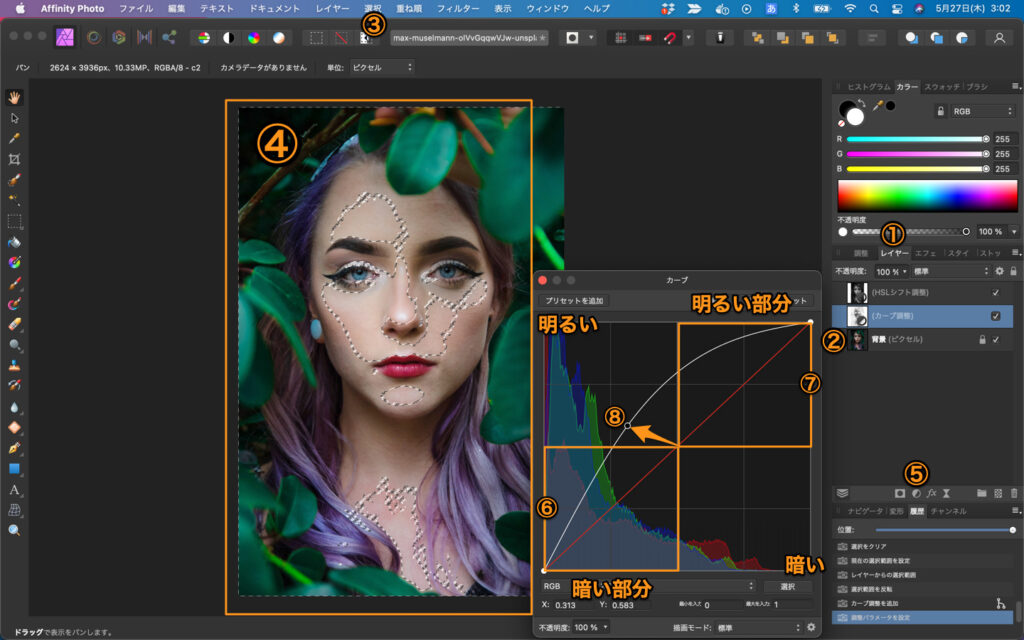
①レイヤーパネルを選択し、②サムネイルを macの場合 (command + option or alt)、 windowsの場合 (control + alt) + 左クリックで選択します。
すると画像の明るい部分が中心に選択されます、暗い部分を中心に選択したいので、③選択>ピクセル選択範囲を反転をクリック。
④画像の暗い部分が中心に選択されました。
②サムネイルが選択された状態で、⑤調整をクリック>カーブ調整をクリックします。
⑥暗い部分と、⑦明るい部分両方が明るくなるよう、⑧の点を通るようにカーブを調整します。
調整後は、③選択>選択解除 or macの場合(command + D)、 windowsの場合(control + D)で明るい部分の選択を解除します。
完成

以上がAffinityPhotoで明るい部分の彩度アップ、影の部分を明るくして、対象を目立たせる方法でした。
【Affinity Photo】アフィニティフォト使い方Tips
2021年07月06日
AffinityPhoto